Huwag na muling magpadala ng nakakainip na mga kahilingan sa isang iMessage!
Nakakatuwa ang pagtetext. Ngunit ang pagte-text na may maraming balloon sa hila ay mas kahanga-hanga! At hindi, hindi namin ibig sabihin na nakatayo na may mga lobo sa iyong mga kamay habang nagte-text. Ang ibig naming sabihin ay pagbobomba ng mga lobo sa mga screen ng iPhone ng iyong mga kaibigan at mahal sa buhay kapag nag-text ka sa kanila!
Habang nagpapadala ng isang iMessage, maaari mong punan ang buong screen ng tatanggap ng mga lobo at iba pang mga epekto na ginagawang espesyal ang kahit na ang pinaka-mundo na mga mensahe.
Paano Awtomatikong Magpadala ng Mga Lobo sa iMessage
Sa bago o kasalukuyang pag-uusap, i-type ang mga salita "Maligayang kaarawan" at pindutin ang ipadala. Maaari kang magsama ng mga tandang padamdam o emojis sa text ngunit walang ibang salita upang awtomatikong magpadala ng mga lobo. Kapag nagpadala ka ng mensahe na naglalaman lamang ng mga salita "Maligayang kaarawan," awtomatikong mapupuno ng mga lobo ang screen ng tatanggap kapag binuksan nila ang mensahe.
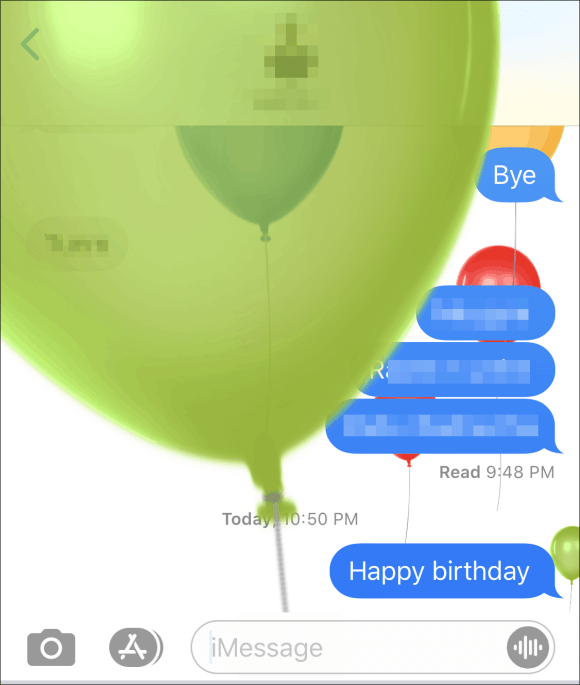
Paano Manu-manong Magdagdag ng Mga Lobo sa iMessage
Maaari ka ring magdagdag ng mga lobo o anumang iba pang mga epekto na gusto mo sa anumang mensahe na hindi kailangang dalawang salita lamang - Maligayang Kaarawan.
I-type ang mensahe sa kahon ng mensahe, at pagkatapos i-tap nang matagal ang send button (ang asul na arrow) hanggang lumitaw ang isang Effects Screen.
Pagkatapos ay i-tap ang Screen tab upang pumunta sa full-screen effects na menu sa iMessage.
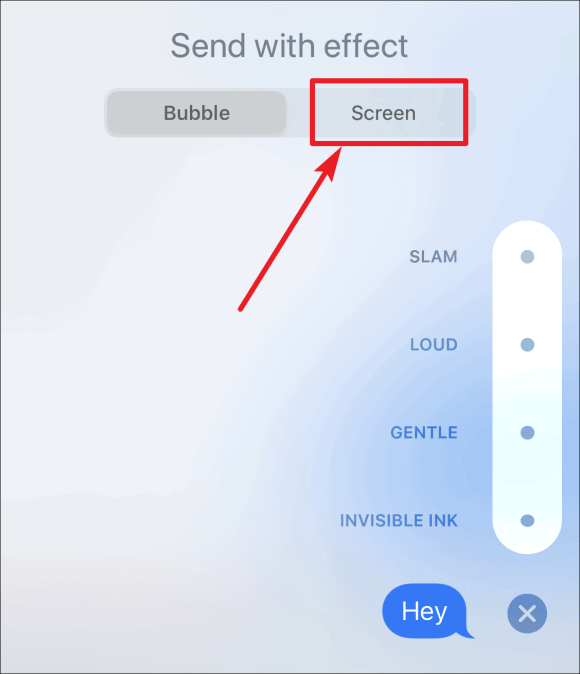
Mag-swipe pakaliwa hanggang makita mo ang Lobo Screen Effect at pagkatapos ay pindutin ang Ipadala pindutan.
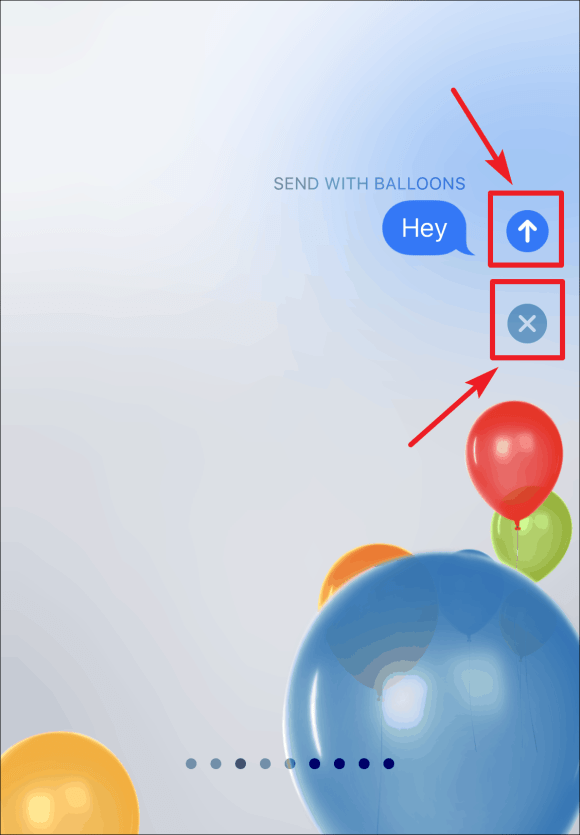
Nagbibigay-daan din sa iyo ang Screen Effects na ipadala ang mga mensahe gamit ang Echo, Spotlight, Confetti, Heart, Laser, Fireworks, Shooting Star, at isang Celebration effect. Mag-swipe lang pakaliwa at pakanan sa screen para pumili ng effect at pindutin ang send button. Kung ayaw mong ipadala ang mensahe na may epekto, pindutin ang maliit na 'x' sa ilalim ng button na ipadala upang kanselahin at bumalik sa normal na screen.
